Note : modifications aux exigences relatives aux étiquettes
17 juillet 2017
Contexte
Entre 2009 et 2013, l'Agence de réglementation de la lutte antiparasitaire (ARLA) a traité la réception et l'examen d'étiquettes en format MS Word à titre de projet. Ce dernier a été entièrement mis en œuvre en 2013 et comprenait l'exigence d'annoter les modifications apportées aux étiquettes à l'aide de la fonction « Suivi des modifications » dans MS Word. L'Agence cherche à actualiser la présente note pour résoudre des problèmes au sujet d'éléments manquants aux étiquettes, d'étiquettes en anglais ne correspondant pas à celles en français dans un même dossier, de renvois manquants aux produits précédents, et autres.
L'ARLA prévoit que la qualité des étiquettes soumises sera améliorée et que des gains en efficacité seront réalisés grâce à la mise en œuvre de ces quelques changements aux pratiques en vigueur.
Entre-temps, l'ARLA dirige un projet distinct pour créer une étiquette structurée qui permettra d'en normaliser la mise en page et les sections. L'Agence examine un nouvel outil pour aider les demandeurs à présenter des étiquettes normalisées plutôt qu'en utilisant le format MS Word. Cela rendra les renseignements sur l'étiquette d'un pesticide plus faciles à trouver, tandis que l'approbation des étiquettes deviendra plus efficace. L'ARLA espère publier davantage de renseignements sur l'étiquette normalisée et cet outil pendant l'exercice financier 2018-2019.
Objectif
Ce document a pour objectif de communiquer les changements au processus d'examen des étiquettes. Ces mises à jour ont été conçues pour améliorer encore davantage l'efficacité et l'uniformité du processus et le suivi des modifications apportées aux étiquettes tant pour le demandeur que l'Agence.
Le processus d'examen des étiquettes vise des demandes d'homologation de nouveaux produits ou des modifications aux étiquettes de produits déjà homologués.
Voici un résumé des modifications :
- Tous les éléments d'une étiquette doivent être intégrés dans un fichier en anglais et un fichier en français, ce qui constituera l'étiquette bilingue.
- Éclaircissements au sujet des modifications apportées à l'étiquette en se basant sur des produits précédents ou d'autres documents de référence.
- Renseignements supplémentaires requis pour les en-têtes sur les étiquettes proposées.
- Un Formulaire de déclaration des spécifications du produit combiné à l'attestation de l'étiquette est inclus dans la section 14 du Formulaire de demande d'homologation le plus récent afin de remplacer le Formulaire de déclaration des spécifications du produit distinct et l'attestation de l'étiquette auparavant envoyés avec la lettre d'accompagnement.
- Rappel : Il importe de s'adresser au Service de renseignements sur la lutte antiparasitaire pour toute question au sujet des demandes d'éclaircissements par courriel ou des lacunes relevées par l'ARLA.
Portée
Le processus décrit dans le présent document s'applique aux libellés des étiquettes. Les demandes spéciales présentées à l'ARLA concernant les étiquettes de marché n'en font pas partie.
Format de présentation des modifications aux étiquettes
4.1 Commencer avec MS Word ou Open Office
Le format exigé pour le libellé des étiquettes demeure le format *.doc (ou *.docx) préparé à l'aide de logiciels comme MS Word ou Open Office, ou tout autre logiciel qui peut produire un fichier en format *.doc (ou *.docx) et qui possède la fonction de suivi des modifications. Cela comprend les étiquettes proposées pour les demandes d'homologation nouvelles ou modifiées.
Le demandeur doit intégrer tous les éléments d'une étiquette de la version anglaise en un fichier distinct et en créer un autre pour la version française. Chaque élément dans chaque fichier doit être clairement identifié et apparaître dans l'ordre suivant :
- Contenant;
- Brochure ou dépliant ou carnet ou livret;
- Tout autre élément. (Se reporter à l'annexe B pour consulter les exemples des différents types d'éléments d'une étiquette.)
L'ordre des éléments doit être le même dans les fichiers en anglais et en français d'une même étiquette.
4.2 Indiquer les changements grâce à la fonction du Suivi des modifications
Tous les changements apportés à l'étiquette par le demandeur ou par l'ARLA, à la version du texte en anglais ou en français, doivent être clairement indiqués dans le libellé de l'étiquette au moyen de la fonction « Suivi des modifications » dans MS Word selon les normes publiées dans l'annexe A.
Types de référence
- Précédents :
-
Dans le cas des demandes fondées sur des produits précédents, les demandeurs doivent utiliser l'outil du suivi des modifications pour indiquer le produit précédent (c'est-à-dire son numéro d'homologation) duquel provient une partie du libellé de l'étiquette proposée.
- Documents de l'ARLA :
-
De la même manière, quand une modification d'étiquette est proposée dans la foulée d'une directive d'homologation ou de tout autre document en provenance de l'ARLA, les demandeurs doivent utiliser la fonction de suivi des modifications pour indiquer la directive d'homologation exacte ou le document précis de l'ARLA qui justifie, par référence, la modification.
Le fait de réaliser le suivi des modifications et de les commenter permet au demandeur et à l'ARLA de :
- voir exactement quelles modifications proposées à l'étiquette d'un produit font l'objet de la demande et de les examiner;
- voir et gérer à quel moment une modification en particulier a été demandée.
Même si les commentaires n'ont pas besoin d'être détaillés, ils doivent au moins contenir des formulations comme celles qui suivent :
- Suppression
-
Exemples de commentaires pour justifier une suppression :
- « Les utilisations ne sont plus appuyées. »
- « Modifications apportées à des énoncés standard acceptés. »
- « Texte déplacé vers une partie différente de l'étiquette. »
- « L'étude envoyée appuie l'insertion ou la suppression du libellé. »
- Insertions
-
Exemples de commentaire pour justifier une insertion :
- « Nouvelle utilisation proposée. »
- « Texte approuvé conformément à la demande numéro [xxxx-xxxx]. »
- « Texte trouvé sur l'étiquette du produit X, dont le numéro d'homologation est [xxxxx]. »
- « Texte tiré d'une partie différente de l'étiquette. »
- « Insertion ou suppression du texte requise par l'Agence de réglementation de la lutte antiparasitaire, conformément à la demande numéro [xxxx-xxxx] ou à la politique numéro [xxxx-xxxx] ou autres. »
- « Modifications apportées à des énoncés standard acceptés. »
- « Reformulation du libellé parce que (indiquer le motif)…. »
- « Nouvelle traduction parce que (indiquer le motif)… »
4.3 Insertion des en-têtes
À toutes les fois qu'un demandeur soumet une étiquette avec une proposition de modifications (par l'envoi d'une demande de modification ou d'un avis), il devra d'abord insérer les phrases suivantes dans l'en-tête du document (pour accéder à l'en-tête, cliquez deux fois sur la zone dans le haut de la page du document) :
- [Date d'émission de la plus récente étiquette approuvée dans le cadre de la demande XXXX]
- [Date de la modification de l'étiquette]
Par exemple :
- Dernière étiquette approuvée dans le cadre de la demande d'homologation 2017-XXXX (JJ-MM-AAAA)
- Modification de l'étiquette proposée le JJ-MM-AAAA
Fournir une attestation
Que des modifications à l'étiquette soient proposées ou non, le demandeur doit certifier par attestation qu'aucune modification n'est requise, à moins d'être explicitement indiquée dans les fichiers en anglais et en français. Cela peut se faire en cochant la case de la section 14 du plus récent Formulaire de demande d'homologation (daté de 2017) :
Au meilleur de ma connaissance, je, soussigné, certifie qu'aucune modification, à moins d'être explicitement indiquée dans la demande, n'a été apportée à la déclaration des spécifications ou aux étiquettes (en anglais ou en français) du produit depuis sa dernière approbation par l'ARLA.
Cette déclaration des spécifications du produit combinée à cette attestation de l'étiquette remplacent les attestations distinctes qui étaient auparavant incluses avec la lettre d'accompagnement à une demande.
Période de validité
Selon le type de demande, la période de validité sera prolongée pour une durée allant jusqu'au 31 décembre de la cinquième année suivant l'année de l'octroi de la modification de l'homologation, à condition que le demandeur ait fourni son attestation.
L'ARLA peut effectuer une vérification du texte de l'étiquette des produits qui n'ont pas fait l'objet d'un récent examen de leur étiquette par l'ARLA (c'est-à-dire au cours des cinq dernières années) en demandant au titulaire d'un produit donné de transmettre le libellé de l'étiquette pendant l'examen d'une demande de modification de ce même produit ou dans le cadre d'une autre demande distincte.
Réception de la version finale et affichage des étiquettes approuvées
Après la fin du processus d'examen et de prise de décision, l'étiquette intégrale sera affichée dans la section « Pesticides et lutte antiparasitaire » du site Web Canada.ca. L'ARLA enverra aussi au demandeur un exemplaire de l'étiquette approuvée en format MS Word.
Période de transition
Les demandeurs pourront bénéficier d'une période de transition de six mois à partir de la date de publication de la présente note afin de leur permettre de mettre en œuvre ces nouvelles exigences lors de leurs prochaines demandes. Après cette période de transition, l'ARLA mettra en attente une demande si :
- les étiquettes ne sont pas mises en forme selon ces exigences;
- les modifications aux étiquettes ne sont pas adéquatement indiquées au moyen de la fonction de suivi des modifications.
Questions et personne ressource
Toutes les questions sur ces exigences relatives aux modifications des étiquettes ainsi que toutes les requêtes concernant des demandes d'éclaircissements par courriel ou des lacunes relevées par l'ARLA doivent être envoyées au Service de renseignements sur la lutte antiparasitaire.
Annexe A : Préparation des étiquettes au moyen de MS Word ou d'Open Office
La présente annexe précise les modalités de préparation des étiquettes en format *.doc (ou *.docx) à des fins de transmission à l'ARLA. Le processus ci-après décrit la préparation des étiquettes au moyen de MS Word 2010, mais les versions précédentes de MS Word et d'Open Office sont dotées de fonctions similaires.
A) Suivi des modifications dans MS Word
Afin de faciliter la vérification et la correction des étiquettes, les demandeurs devraient utiliser la fonction de suivi des modifications pour faire des ajouts, des suppressions ou des modifications, y compris la traduction et la reformulation. Cette fonction aide à repérer les modifications qui sont apportées à un document. Pour activer la fonction, allez dans « Révision » et sélectionnez « Suivi des modifications ».
Le suivi des modifications se fait de différentes façons. Vous trouverez ci-dessous un résumé des différents suivis des modifications que vous êtes le plus susceptible de rencontrer lors de la vérification ou de la correction des étiquettes.
- Indicateur de modification
-
Il s'agit d'une barre verticale qui apparaît dans la marge de gauche là où une modification a été apportée au document.

- Suppression de texte
-
Le texte supprimé sera d'une couleur différente et sera raturé.

- Insertion de texte
-
Lorsque du texte est inséré, celui-ci apparaît dans une couleur différente.

- Modifications à la mise en forme
-
Toute modification à la mise en forme sera signalée par une bulle dans la marge de droite, dans laquelle il sera inscrit « Mis en forme »; la bulle sera rattachée à la portion du texte, où la modification commence, par une ligne en pointillés.

- Ajout de commentaires
-
Un utilisateur peut insérer un commentaire au sujet d'une modification en sélectionnant la partie modifiée dans laquelle on veut ajouter une note. Il suffit de cliquer sur le bouton « Nouveau commentaire »; Le commentaire sera affiché dans une bulle de couleur dans la marge de droite, et le mot « Commentaire » y sera inscrit.

B) La barre d'outils Suivi des modifications

La barre d'outils Suivi des modifications (ci-dessus) compte plusieurs autres boutons très utiles au moment de réviser un document.
- Activation du Suivi des modifications
-
Le bouton Suivi des modification sert à activer et à désactiver la fonction Suivi des modifications. Son menu déroulant donne aussi accès aux options de la fonction, lesquelles permettent de choisir la couleur du suivi des modifications et la façon dont les bulles sont affichées.

- Afficher les marques de la version finale pour la révision
-
Un menu déroulant permet de choisir la version du document à visualiser, soit les options « Final : Afficher les marques », « Final », « Original : Afficher les marques » et « Original ». La version par défaut est « Final : Afficher les marques ».

- Afficher les marques
-
La section précédente décrit quatre types de suivis des modifications, soit : Insertion, Suppression, Mise en forme et Commentaires. Le menu déroulant « Afficher les marques » permet à l'utilisateur de choisir les types de changements que les autres pourront voir. Dans le réglage par défaut, toutes les options sont cochées. L'option la plus susceptible d'être décochée est « Mise en forme ». Ce bouton sert également à montrer ou à cacher les suivis de modification effectués par un réviseur donné ainsi qu'à choisir d'afficher ou non les bulles dans la marge de droite du document.

- Suivi des modifications suivantes et précédentes
-
Les deux boutons permettent à l'utilisateur de naviguer automatiquement dans les suivis des modifications dans un document. Cette option peut être utilisée à la place d'un examen visuel du document pour relever les diverses modifications.

- Accepter et refuser les modifications
-
Les deux boutons permettent d'accepter ou de refuser des modifications. Chacun est doté d'un menu déroulant qui donne d'autres options comme celle d'accepter ou de refuser toutes les modifications dans le document.

- Boutons des commentaires
-
Des boutons servent à ajouter et à supprimer des commentaires, ou encore à passer au commentaire suivant ou précédent dans le document.
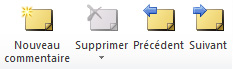
- Volet Vérifications
-
Le bouton Volet vérifications sert à ouvrir un volet de révision énumérant toutes les modifications apportées au document; le nom de l'auteur de chacune de ces modifications est également affiché dans ce volet.

Annexe B : Exemples des différents types d'éléments d'une étiquette
Un ensemble d'étiquettes qui satisfont aux conditions d'homologation concernant la taille réelle et la conception des produits. Cela comprend plusieurs éléments tels que ceux indiqués ci-dessous :
- Points d'appât
- Plaquettes alvéolaires
- Étiquettes de transport
- Manuel du dispositif
- Cases de remplacement du dispositif
- Carton (extérieur de l'emballage)
- Suremballages
- Sachets
- Contenants à remplissages multiples
- Étiquettes des semences
- Manchons
- Tubes
- Pochettes, enveloppes ou sacs hydrosolubles